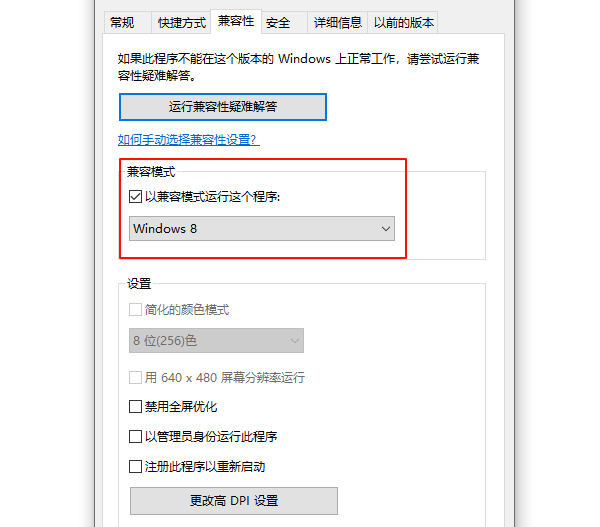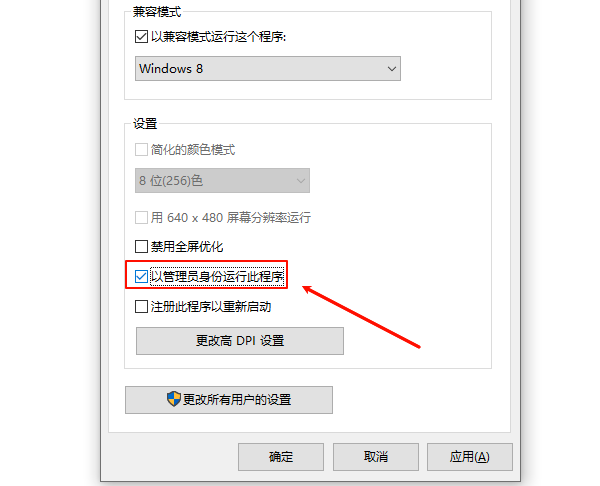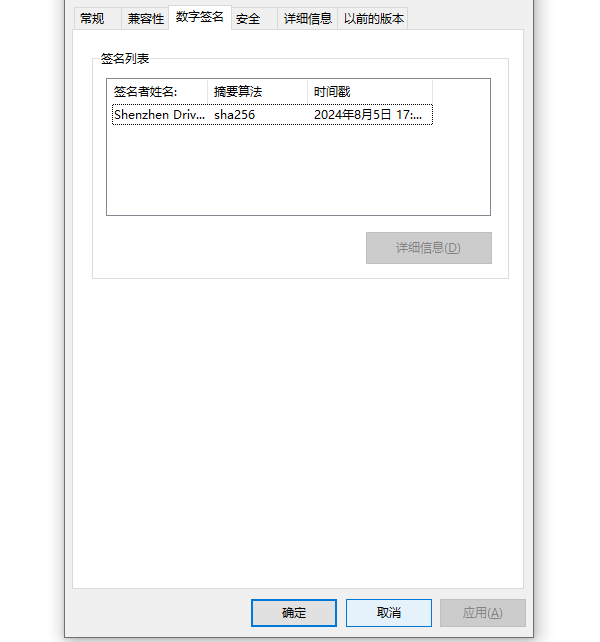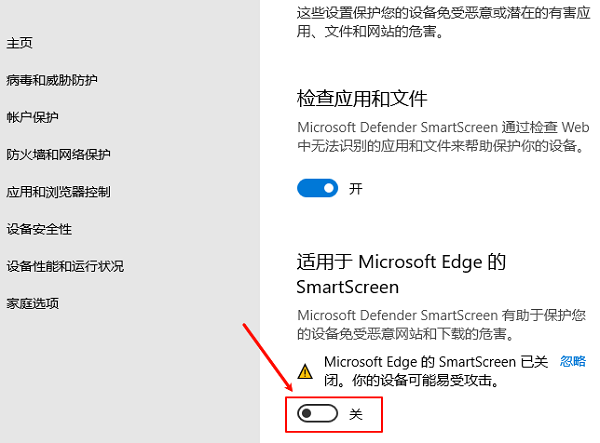2、兼容模式運行:
右鍵點擊程序的快捷方式或安裝文件,選擇“屬性”。
切換到“兼容性”選項卡。
勾選“以兼容模式運行這個程序”,并選擇一個舊版本的Windows(如Windows 7或Windows XP)。
點擊“確定”并重新嘗試運行程序。
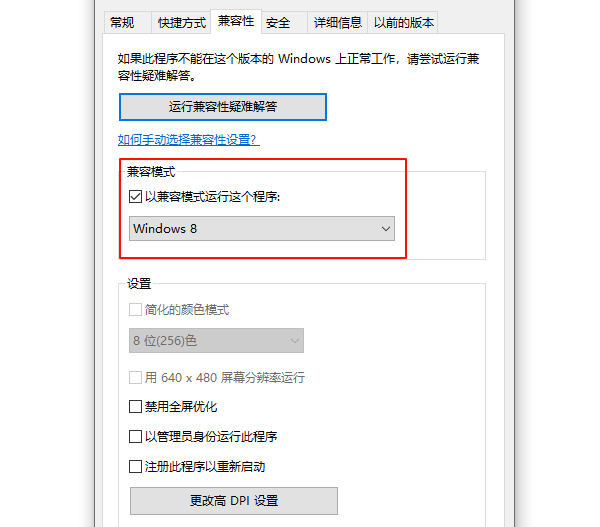
方法二:更新系統(tǒng)和驅動程序
有時,系統(tǒng)缺少必要的更新或驅動程序也會導致問題。您可以:
1、更新Windows 10:
打開“設置”>“更新和安全”>“Windows更新”,檢查并安裝最新更新。
2、更新硬件驅動
方法三:以管理員身份運行程序
一些程序需要更高的權限才能正常運行。嘗試以下步驟:
1、設置以管理員身份運行:
右鍵點擊程序圖標或安裝文件。
選擇“以管理員身份運行”。
如果系統(tǒng)提示UAC(用戶賬戶控制),點擊“是”以授予權限。
2、如果程序成功運行,可以為其設置默認管理員權限:
右鍵程序圖標>“屬性”>“兼容性”。
勾選“以管理員身份運行此程序”,然后點擊“確定”。
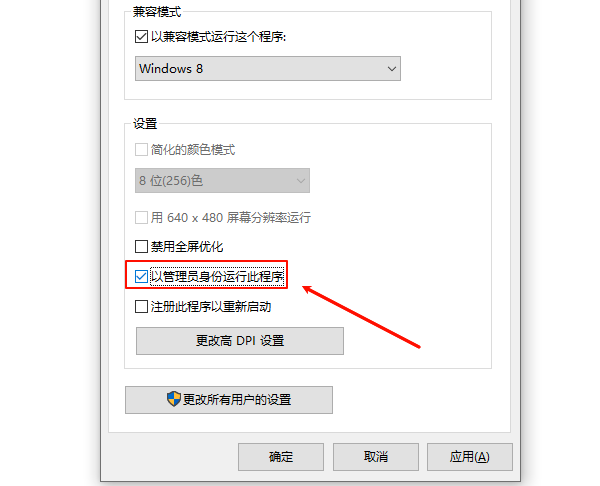
方法四:檢查文件是否損壞
安裝文件或程序文件的損壞是一個常見問題。可以嘗試以下解決方法:
1、重新下載程序:訪問應用程序的網(wǎng)站,確保下載文件的完整性和可靠性。
2、檢查安裝文件的數(shù)字簽名:
①、右鍵點擊安裝文件>“屬性”。
②、在“數(shù)字簽名”選項卡中檢查文件是否被信任的來源簽名。
如果仍然無法解決,考慮下載替代版本或聯(lián)系開發(fā)者。
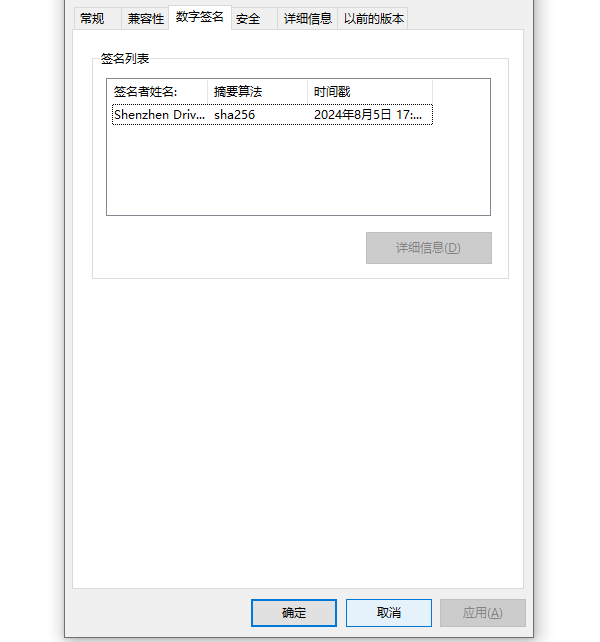
方法五:調(diào)整系統(tǒng)設置
某些安全設置可能會阻止程序運行,您可以嘗試以下調(diào)整:
1、關閉SmartScreen篩選器:
打開“設置”>“更新和安全”>“Windows安全中心”。
點擊“應用和瀏覽器控制”。
在“檢查應用和文件”部分選擇“關閉”或“警告”。
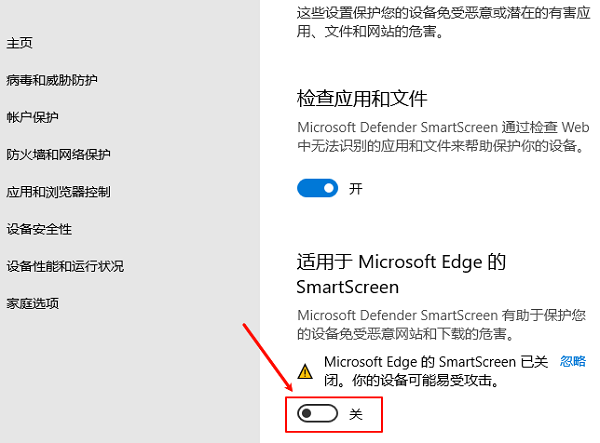
注意:關閉SmartScreen可能降低系統(tǒng)的安全性,僅在必要時臨時使用。
以上就是win10此應用無法在你的電腦上運行怎么解決 原因及方法。
上一頁 [1] [2]
|